电脑怎么放不出来声音

文章插图
1、出现的原因可声卡驱动出现问题,或者硬件本身的问题,具体解决方式:先检查一下耳麦或者音箱是否损坏,把耳麦或者音箱放到别的电脑上试试 。
2、耳麦或者音箱没事,那就进入到控制面板里面的设备管理,右键点击“计算机”找到“属性”,双击“设备管理器”,看下声音视频游戏控制器下有没有叹号或者问如果有就代表驱动错误,可以双击来解决 。
3、如果没有叹号或者问号,可以试试上网下载一个驱动精灵,更新声卡驱动 。还没有可以进入Realtek高清晰音频设看看,控制面板——硬件和声音——REALTEK高清音频管理器 。找到右上角的黄色文件夹,鼠标左键点击打开 。将【禁用前面面板插孔检测面的勾选上,点击“确定”,这样消失了声音就找回来了 。
电脑插上耳机麦克风没有声音怎么办“ 电脑插耳机和外放都没声音 ” 现象,说明电脑主机没有音频输出信号 。问题分析及解决办法如下:\x0d\x0a1、打开系统 “ 设备管理器/声音、视频和游戏管理器 ” 窗口,查看声卡设备名称项是否显示正常;\x0d\x0a2、若有打叉、惊叹号,重装一次声卡驱动程序即可修复;\x0d\x0a3、若无声卡设备名称项,则声卡硬件出问题了,系统已不能识别它,故无设备名称显示 。遇这种情况,可另购PCIE接口声卡,安装主板PCIE X1插槽中,锁压卡螺丝固定 。然后进入系统安装新声卡驱动即可使用;\x0d\x0a4、还可购置USB声卡,插入主板USB插口,如上安装驱动后使用 。但普通USB声卡性能、效果都不如PCIE声卡好;\x0d\x0a5、还有一种情况,就是设备管理器中的声卡名称项正常,且桌面右下角的“小喇叭”图标也正常,多为电脑的音频输出接口有问题所致,可通过其前面板的音频接口连接耳机、音箱 。也可通过声卡的管理应用程序,设置其他接口(如话筒、线路)为音频输出接口 。
笔记本电脑放不出声音了怎么办1. 确认输出设备状态设定
a. 请在Windows搜寻栏输入[声音设置](1),并点选[打开](2) 。
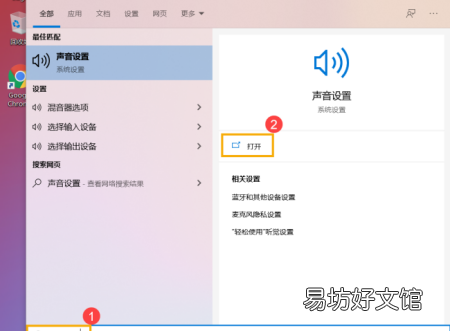
文章插图
b. 确认[选择输出设备]是否设定为内建喇叭(3) 。
小提醒: 型号不同的笔记本电脑内建喇叭设备的名称可能会有不同 。
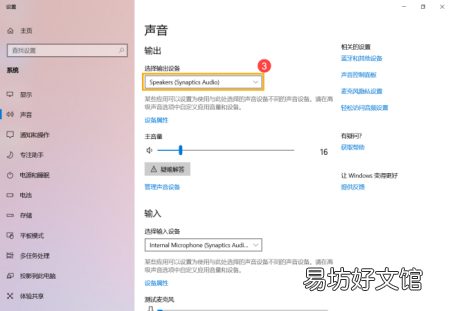
文章插图
【电脑怎么放不出来声音,电脑插上耳机麦克风没有声音怎么办】c. 确认喇叭音量是否设定为静音 。于声音设置中点选[声音控制面板](4) 。
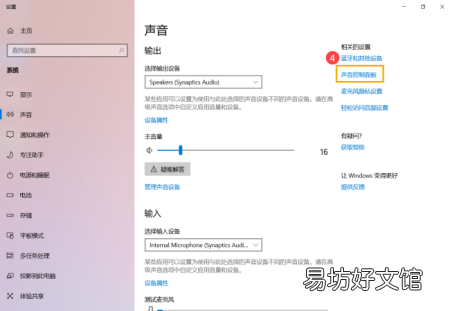
文章插图
d. 点选[播放](5),点选[内建喇叭设备](6)后并点击[属性](7) 。
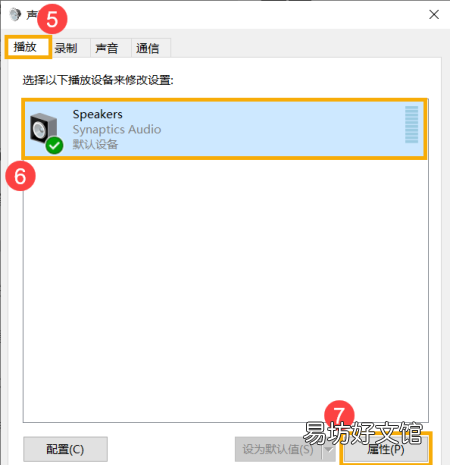
文章插图
e. 点选[级别](8),使用滑杆调整喇叭音量并确认喇叭设定为[非静音模式](9),点击[确定](10)储存设定 。
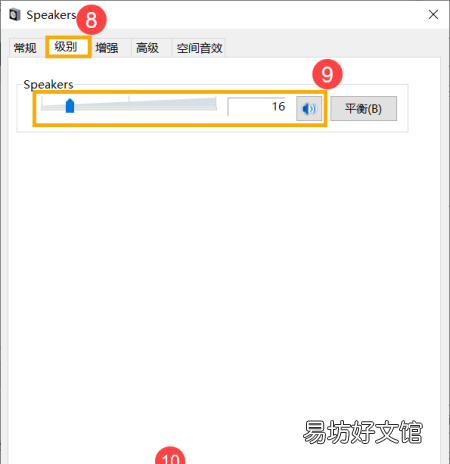
文章插图
2. 在设备管理器中启用并重新安装驱动程序
a. 请在Windows搜寻栏输入[设备管理器](1),并点选[打开](2) 。
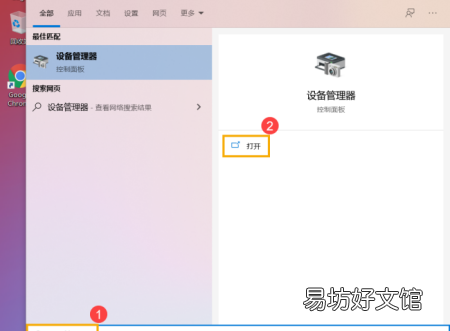
文章插图
b. 点击[音频输入和输出]设备类型旁边的三角形(3) 。于[内建喇叭]点击鼠标右键(4),并点选[启用设备](5) 。
若是未显示[启用设备]选项,表示您的内建喇叭已启用,并请继续下一步骤 。
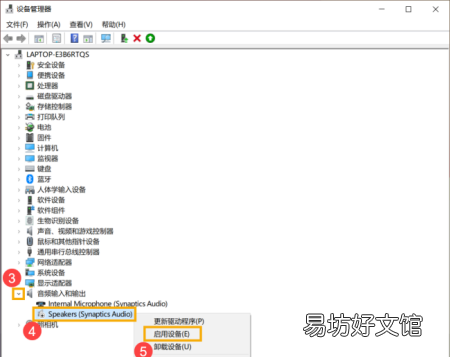
文章插图
c. 于[内建喇叭]点击鼠标右键(6),并点选[更新驱动程序](7) 。
小提醒: 由于需透过网络搜寻更新,请确保您所在的区域有可用的网络并将笔记本电脑连上因特网 。
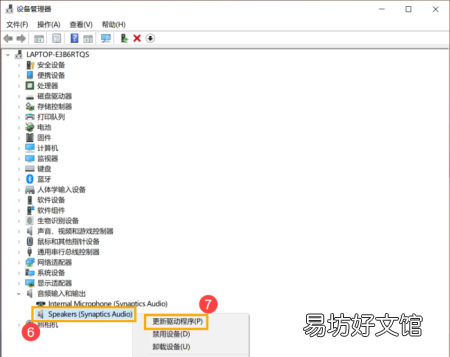
文章插图
d. 点选[自动搜索更新的驱动程序软件](8) 。
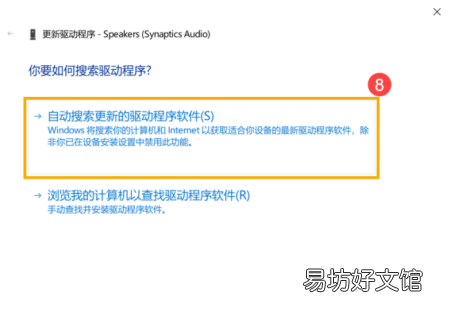
文章插图
e. 此时笔记本电脑将开始自动在线搜寻并安装驱动程序 。
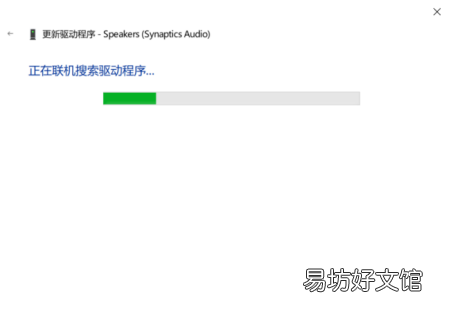
文章插图
f. 自动更新驱动程序已完成,请点击[关闭](9) 。

文章插图
g. 若是无法通过设备管理器自动更新内建喇叭的驱动程序,请手动下载并安装[声卡]驱动程序
3. 执行Windows内建的疑难解答
a. 请在Windows搜寻栏输入[声音设置](1),并点选[打开](2) 。
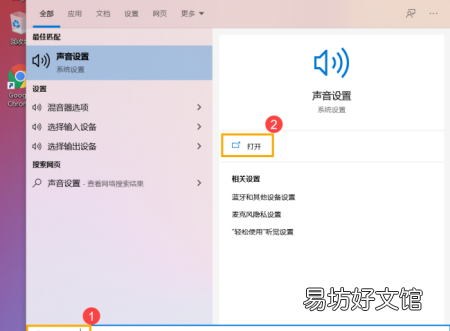
文章插图
b. 点击输出设备的[疑难解答](3) 。
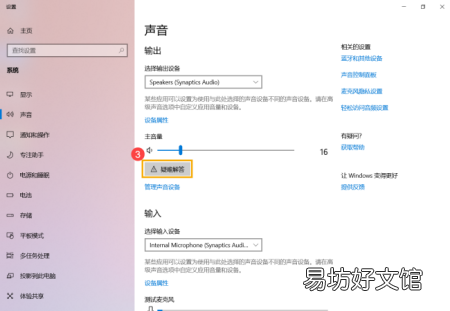
文章插图
c. 依照疑难解答员提供的说明完成故障排除过程 。
4. 系统还原
如果所有的故障排除步骤已完成,但问题仍然存在,请在备份后,进行系统还原
电脑放不出来声音怎么回事出现的原因可能是声卡驱动出现问题,或者硬件本身的问题,具体解决方式如下:
1.先检查一下耳麦或者音箱是否损坏,把耳麦或者音箱放到别的电脑上试试 。

文章插图
2.耳麦或者音箱没事,那就进入到控制面板里面的设备管理,右键点击“计算机”找到“属性”,双击“设备管理器”,看下声音视频游戏控制器下有没有叹号或者问号,如果有就代表驱动错误,可以双击来解决 。
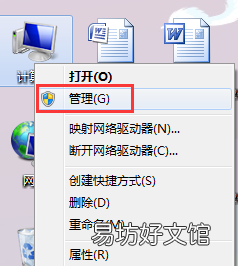
文章插图
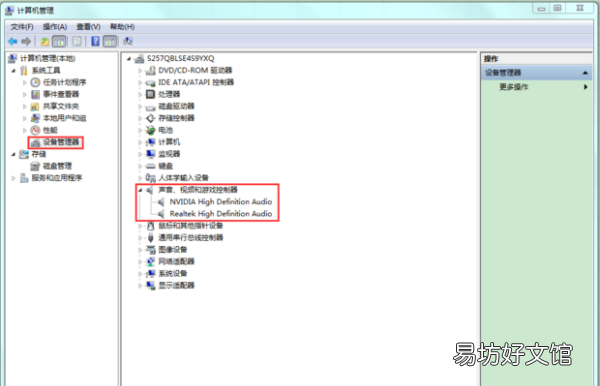
文章插图
3.如果没有叹号或者问号,可以试试上网下载一个驱动精灵,更新声卡驱动 。

文章插图
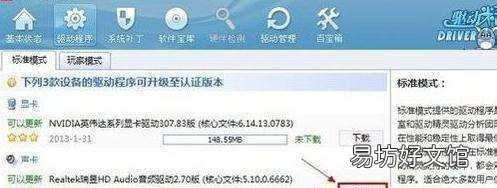
文章插图
4.如果还没有可以进入Realtek高清晰音频设置来看看,控制面板——硬件和声音——REALTEK 高清音频管理器 。
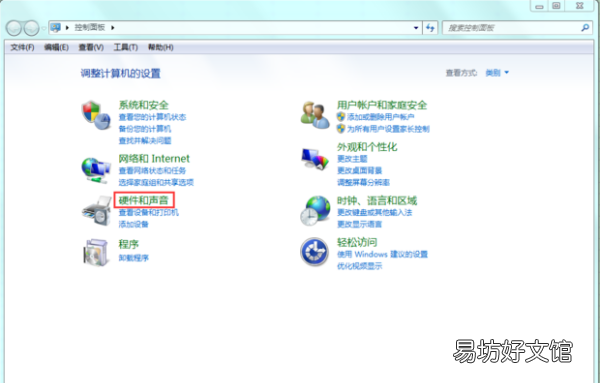
文章插图
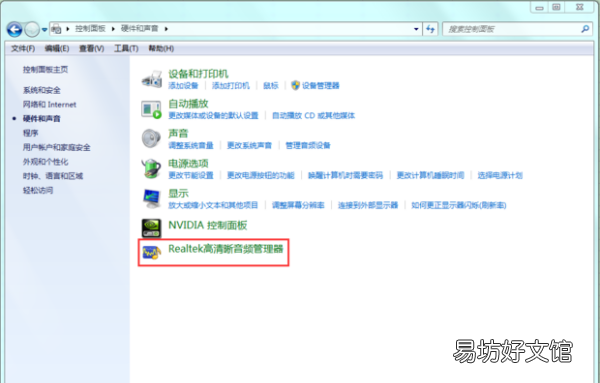
文章插图
5.找到右上角的黄色文件夹,鼠标左键点击打开 。
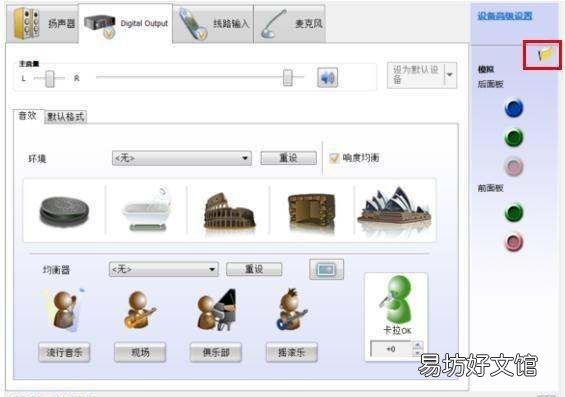
文章插图
6.将【禁用前面面板插孔检测】前面的勾选上,点击“确定”,这样消失了声音就找回来了 。
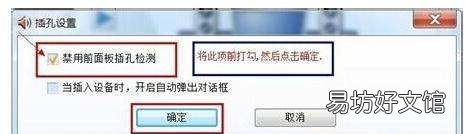
文章插图
推荐阅读
- excel分数录入显示技巧 excel分数怎么打出来
- 体脂率计算公式,体脂率怎么计算正常范围女
- 农用三轮车驾驶证怎么考
- 怎么在手机上看lol视频
- 吴国怎么灭亡的,吴国为什么会灭亡
- 手机上怎么交电费 手机上如何交电费
- 隔水电炖锅煮粥方法 隔水炖怎么煮粥
- 赵云是咋死的,赵云怎么死的 赵云简介
- 王者荣耀怎么改第一人称视角
- 手机怎么交流量







